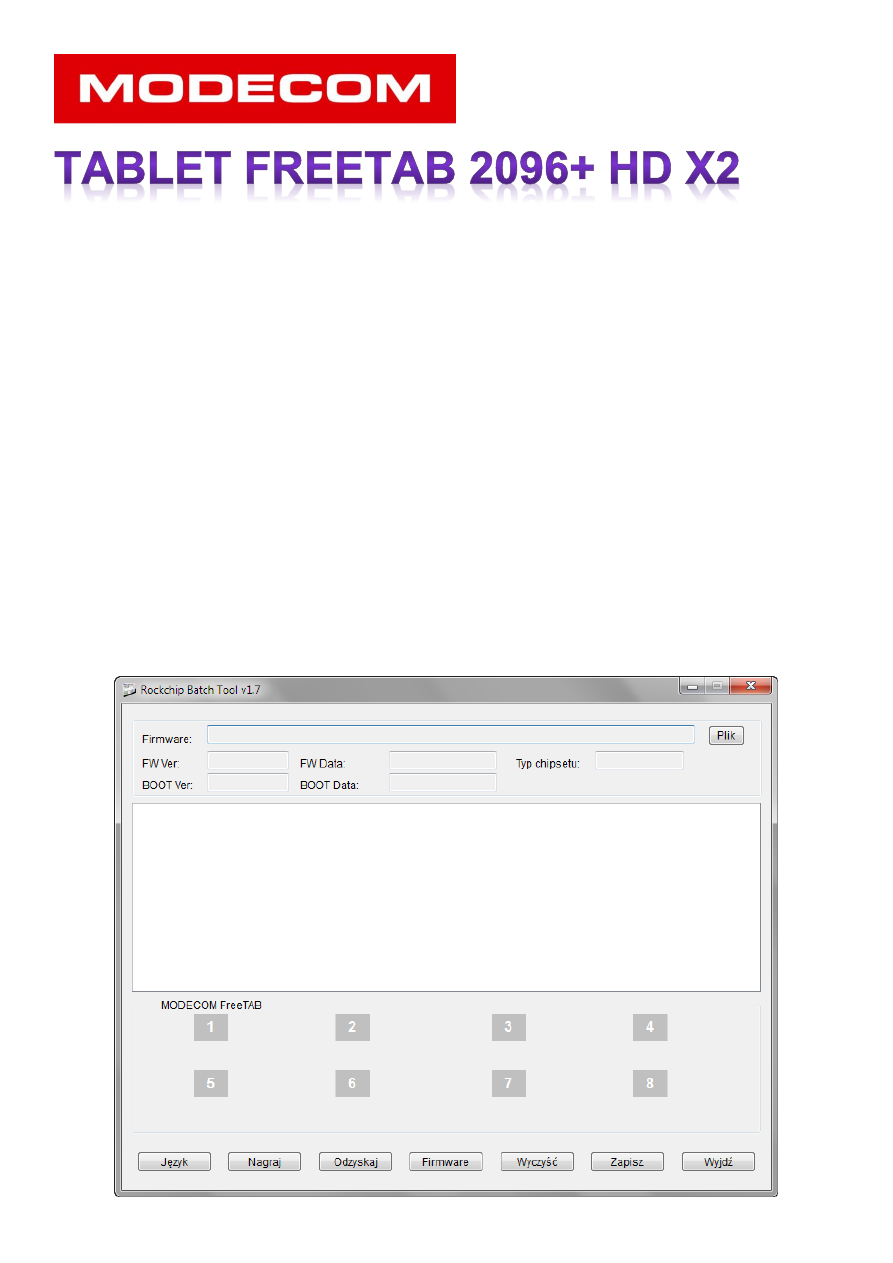
Aktualizacja Firmware >>> Android 4.2.2 Jelly Bean >>>
wersja 3
Przed wykonaniem aktualizacji naładuj tablet
Aktualizacja kasuje wszystkie dane z urządzenia
Proces aktualizacji proszę przeprowadzić zgodnie z instrukcją
Do wykonania aktualizacji wymagane jest połączenie tabletu z komputerem
Pierwsze uruchomienie urządzenia po aktualizacji może trwać nieco dłużej
niż normalne uruchomienie (do kilku minut) i jest związanie z instalacją składników.
__________________________________________________________
1. Przygotuj tablet oraz kabel
połączeniowy usb, który znajduje się w zestawie z tabletem
2. Rozpakuj plik Firmware_2096_android_4.2.2_wersja_3.zip na dysk komputera lub laptopa,
zostanie utworzony katalog o nazwie Firmware_2096_android_4.2.2_wersja_3
3. Uruchom plik RKBatchTool.exe z katalogu RKBatchTool_v1.7
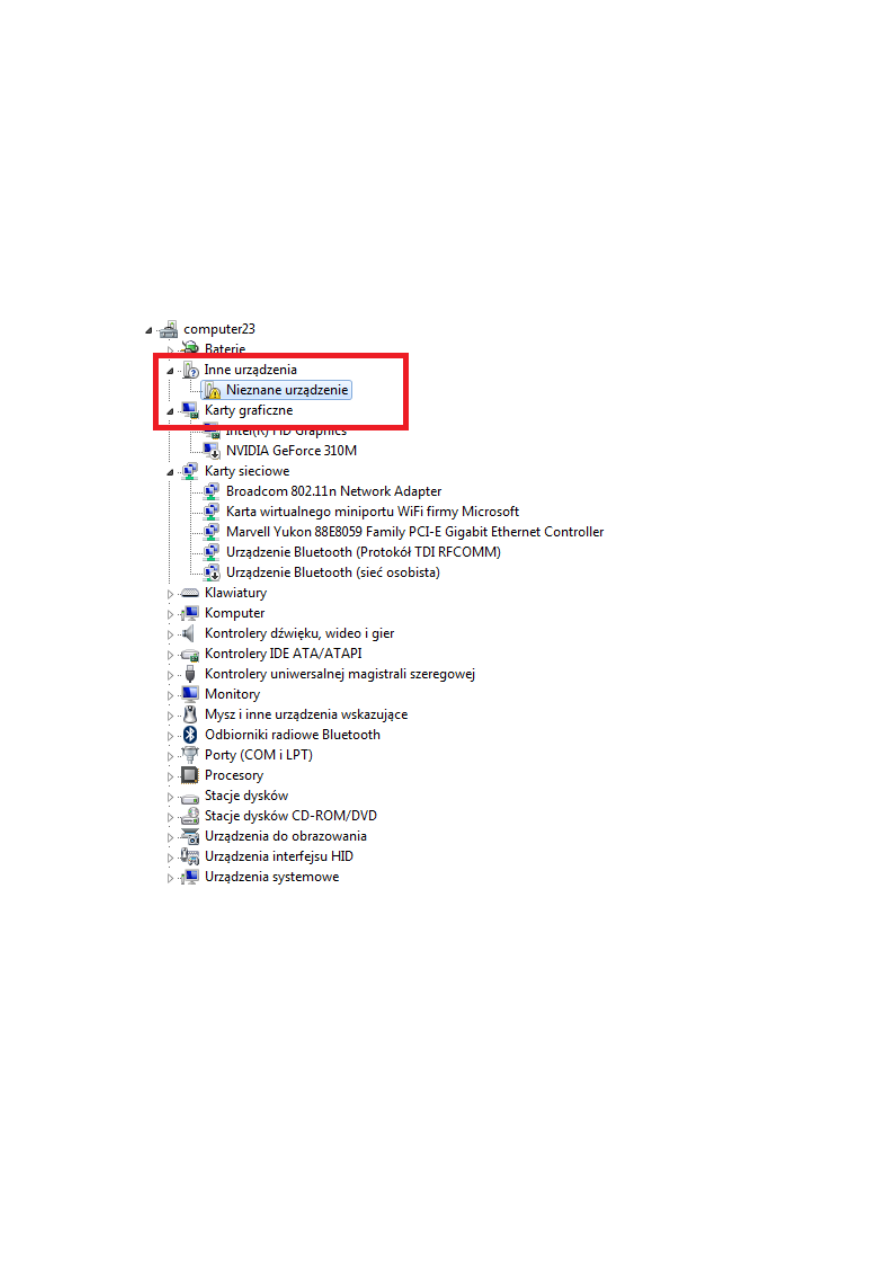
4.
Wyłącz tablet jeśli jest włączony i podłącz urządzenie kablem usb do komputera lub laptopa.
Wciśnij i przytrzymaj wciśnięte przyciski V+ i Power, następnie wciśnij szpilką przycisk Reset
i trzymaj jeszcze ok.5 sekund wciśnięty przyciski V+ i Power, tablet zostanie wykryty jako
„Nieznane urządzenie”, system oczekuje na dodanie sterowników, które należy dodać za pomocą
Menedżera urządzeń.
Sterowniki znajdują się w katalogu RKBatchTool_v1.7\Rockusb_v3.5\Rockusb
Sterowniki można dodać do systemu posługując się systemowym Menedżerem urządzeń
(Panel sterowania > Menedżer urządzeń) lub (Komputer > Właściwości > Menedżer urządzeń)
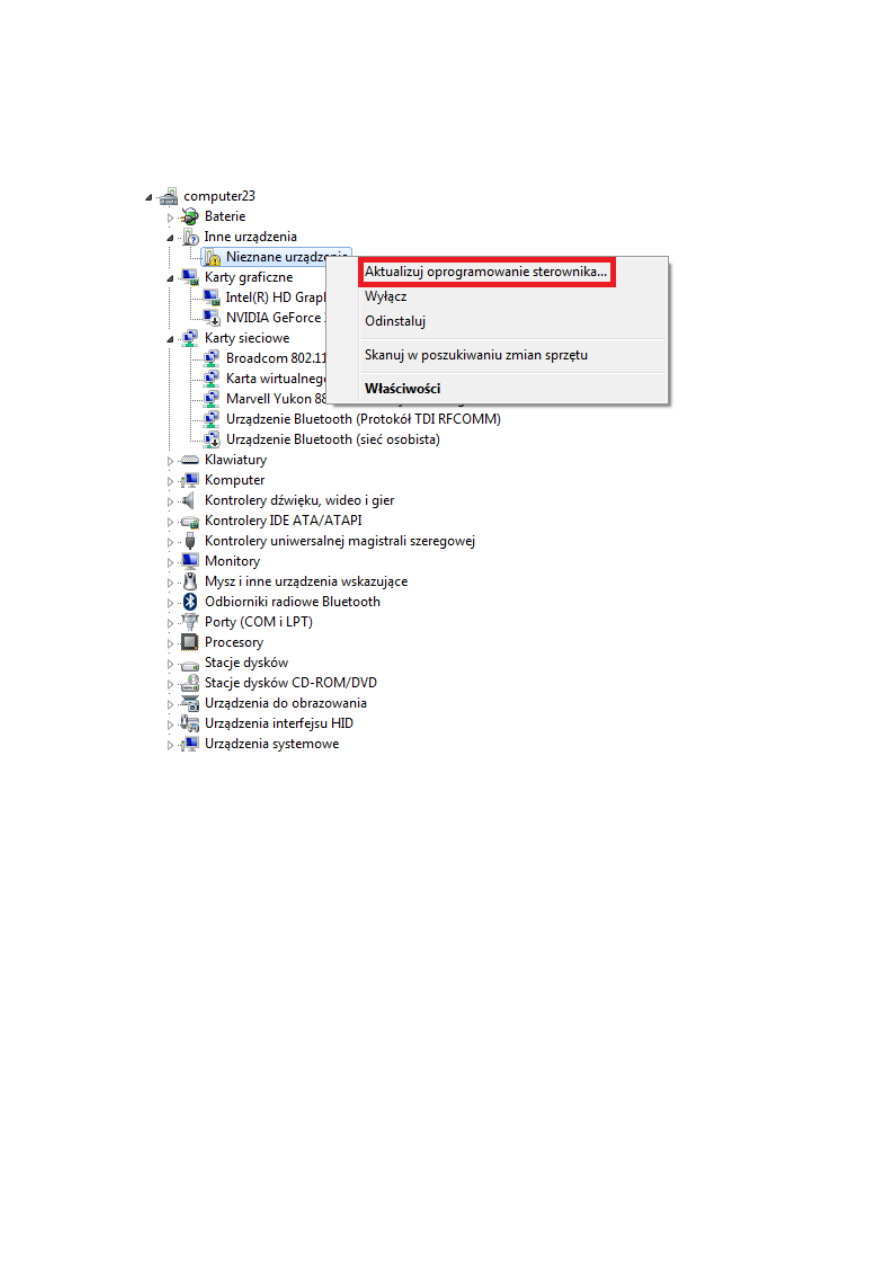
5.
Rozwiń pole „Inne urządzenia” i kliknij prawym przyciskiem myszy na polu Nieznane urządzenie
wybierając pierwszą opcję Aktualizuj oprogramowanie sterownika…
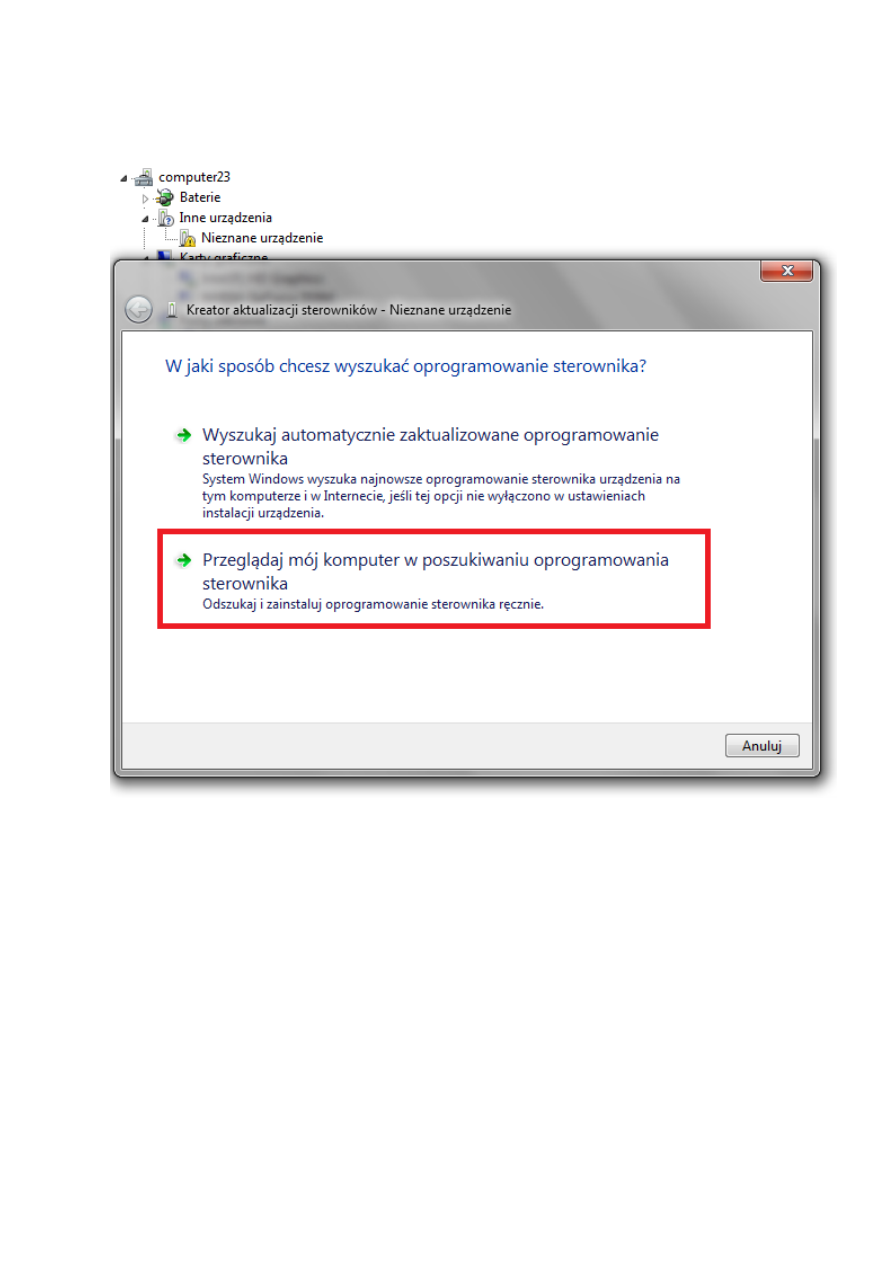
6. Kliknij w
drugą opcję Przeglądaj mój komputer w poszukiwaniu oprogramowania sterownika
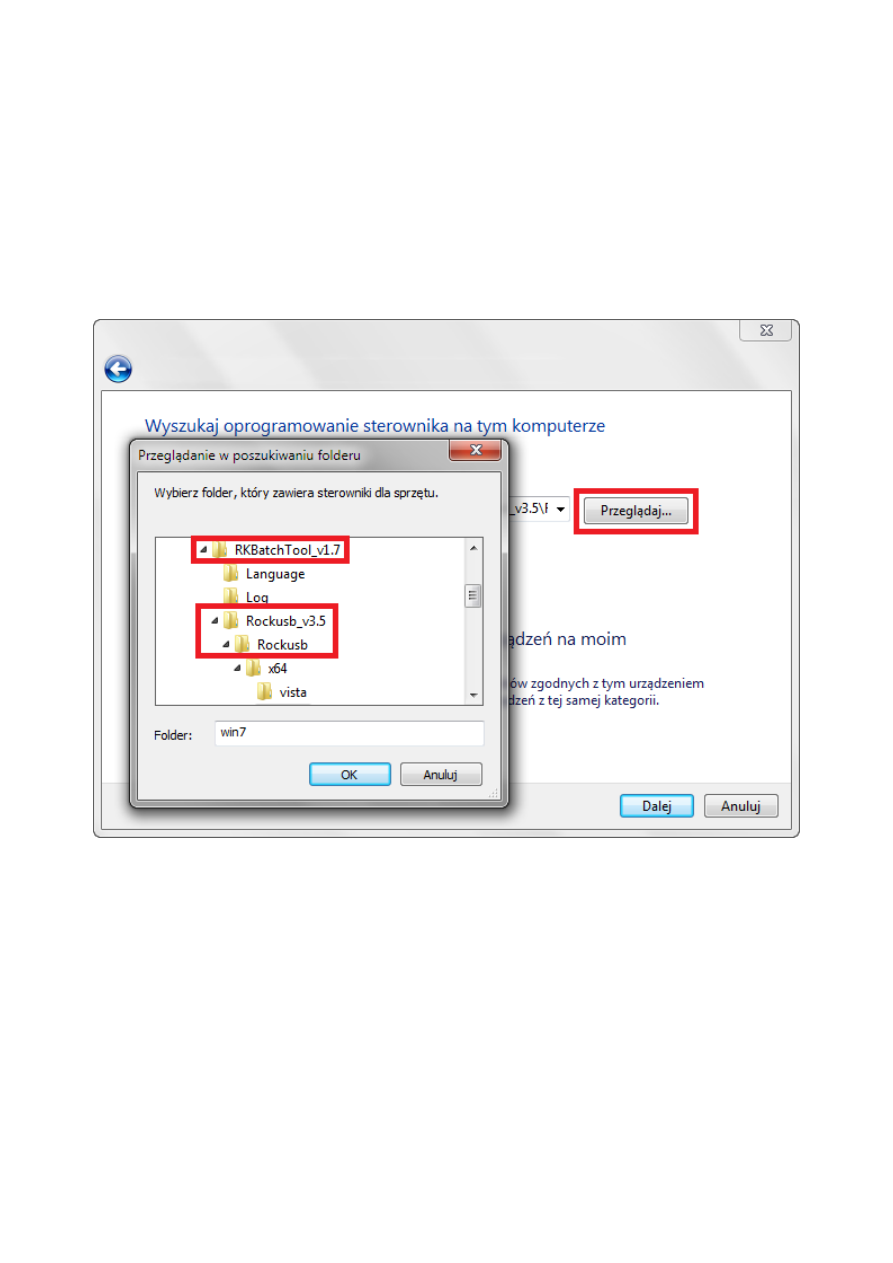
7. Kliknij w przycisk
Przeglądaj... i wskaż lokalizację sterownika wybierając katalog:
RKBatchTool_v1.7\Rockusb_v3.5\Rockusb\x64\win7 (dla Windows 7 w wersji 64-bitowej)
RKBatchTool_v1.7\Rockusb_v3.5\Rockusb\x64\win8 (dla Windows 8 w wersji 64-bitowej)
RKBatchTool_v1.7\Rockusb_v3.5\Rockusb\x64\vista (dla Windows Vista w wersji 64-bitowej)
RKBatchTool_v1.7\Rockusb_v3.5\Rockusb\x86\win7 (dla Windows 7 w wersji 32-bitowej)
RKBatchTool_v1.7\Rockusb_v3.5\Rockusb\x86\win8 (dla Windows 8 w wersji 32-bitowej)
RKBatchTool_v1.7\Rockusb_v3.5\Rockusb\x86\vista (dla Windows Vista w wersji 32-bitowej)
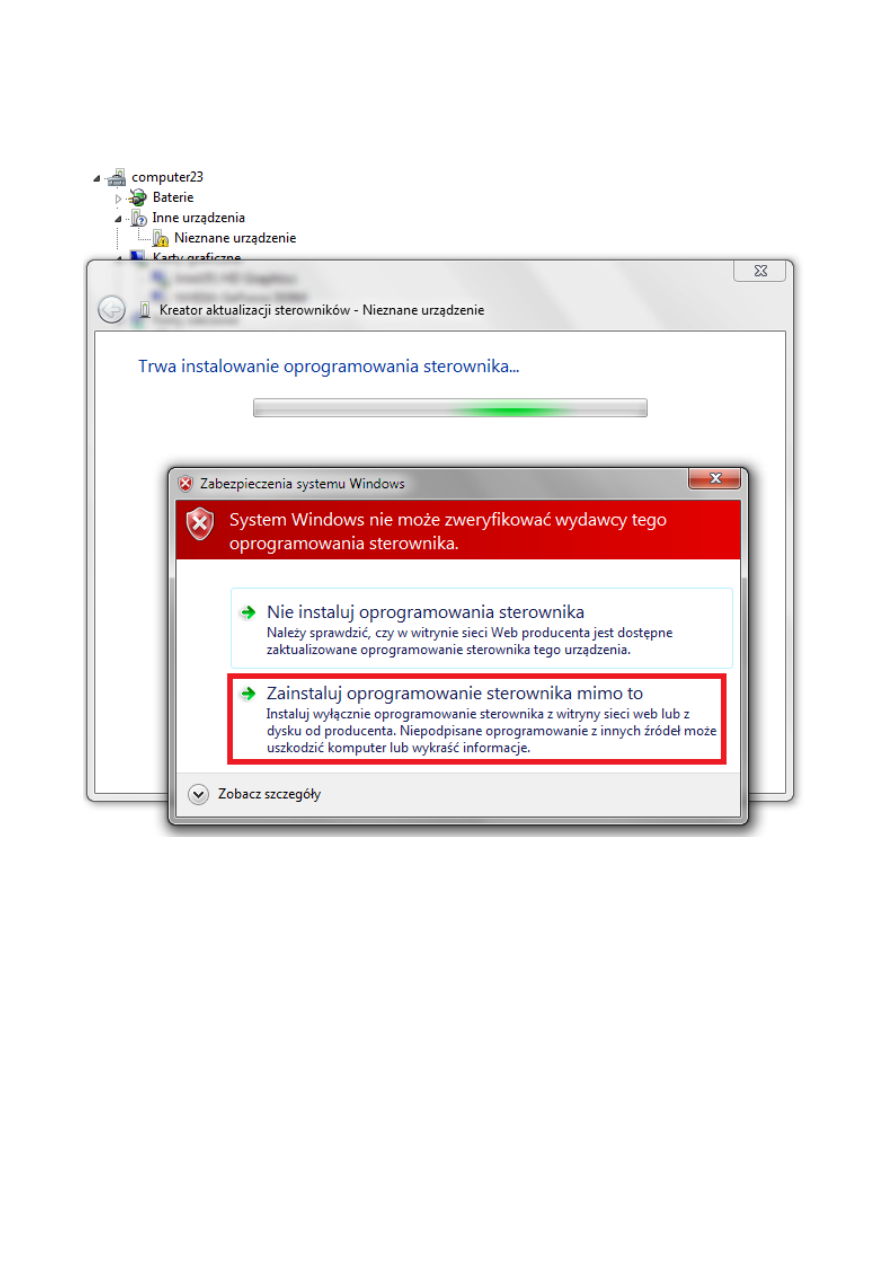
8.
Kliknij w drugą opcję Zainstaluj oprogramowanie sterownika mimo to
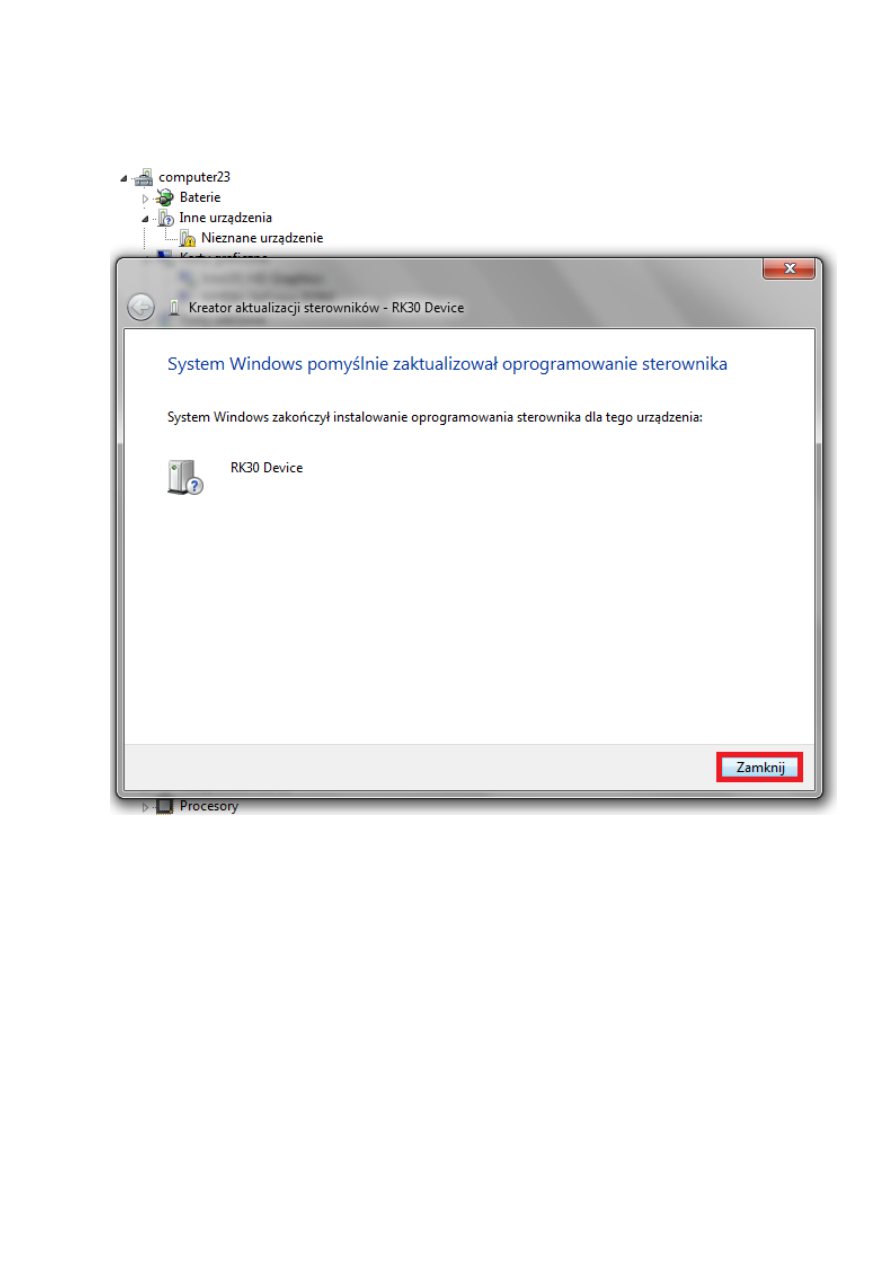
9.
Sterownik został dodany do systemu, można kontynuować pracę z programem RKBatchTool
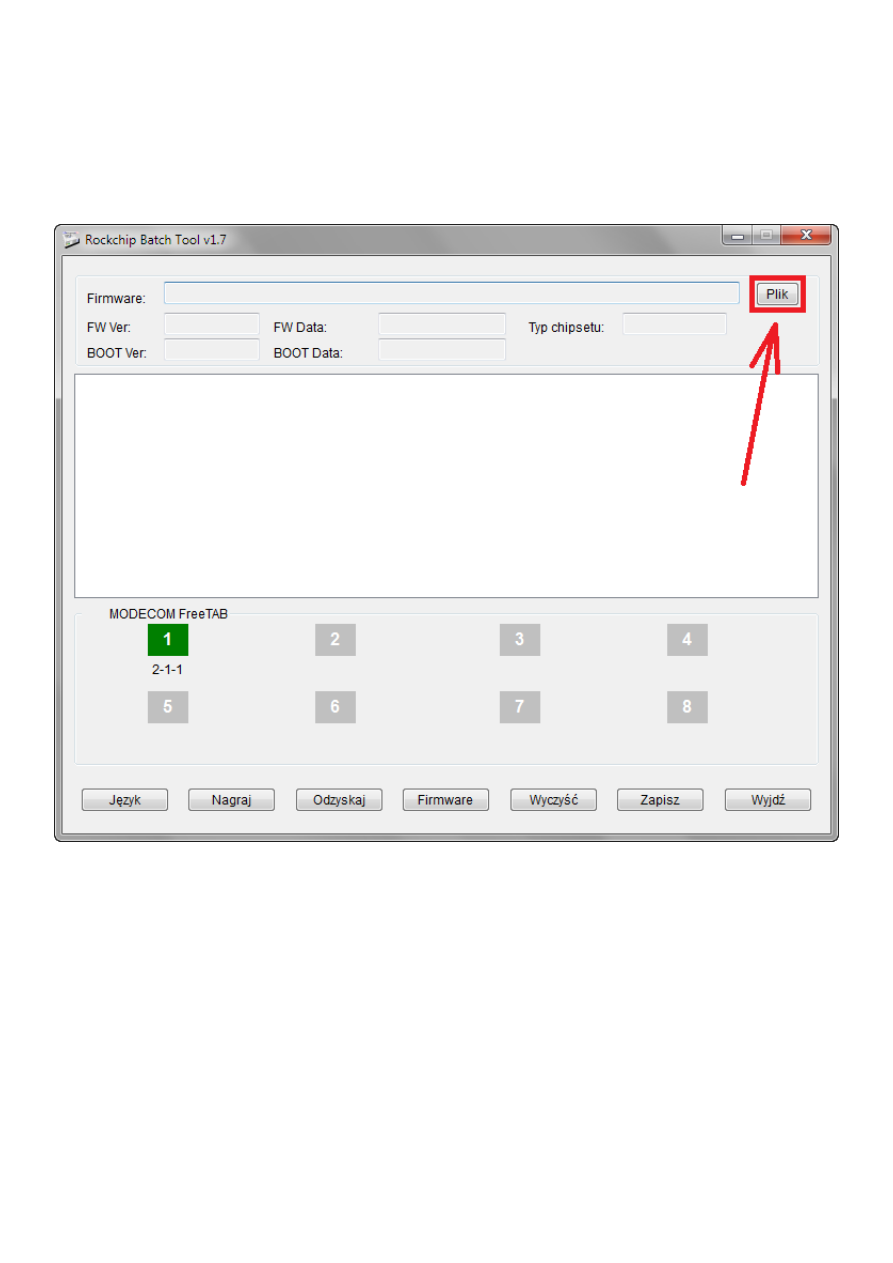
10.
Jeśli sterowniki zostały dodane prawidłowo, kwadrat 1 zabarwi się na kolor zielony,
kliknij w przycisk Plik
i wskaż plik o nazwie Firmware_2096_android_4.2.2_wersja_3.img
z katalogu Firmware_209_android_4.2.2_wersja_3
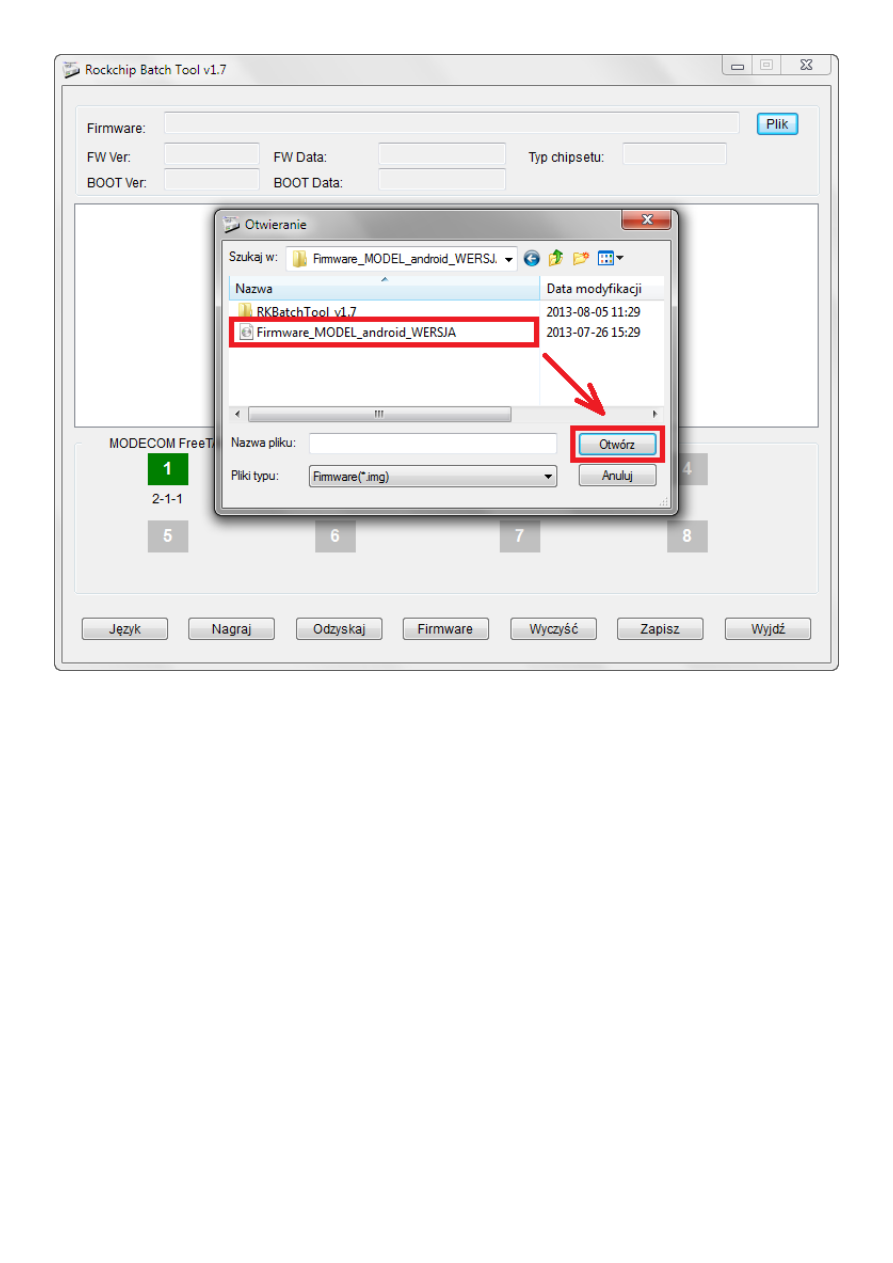
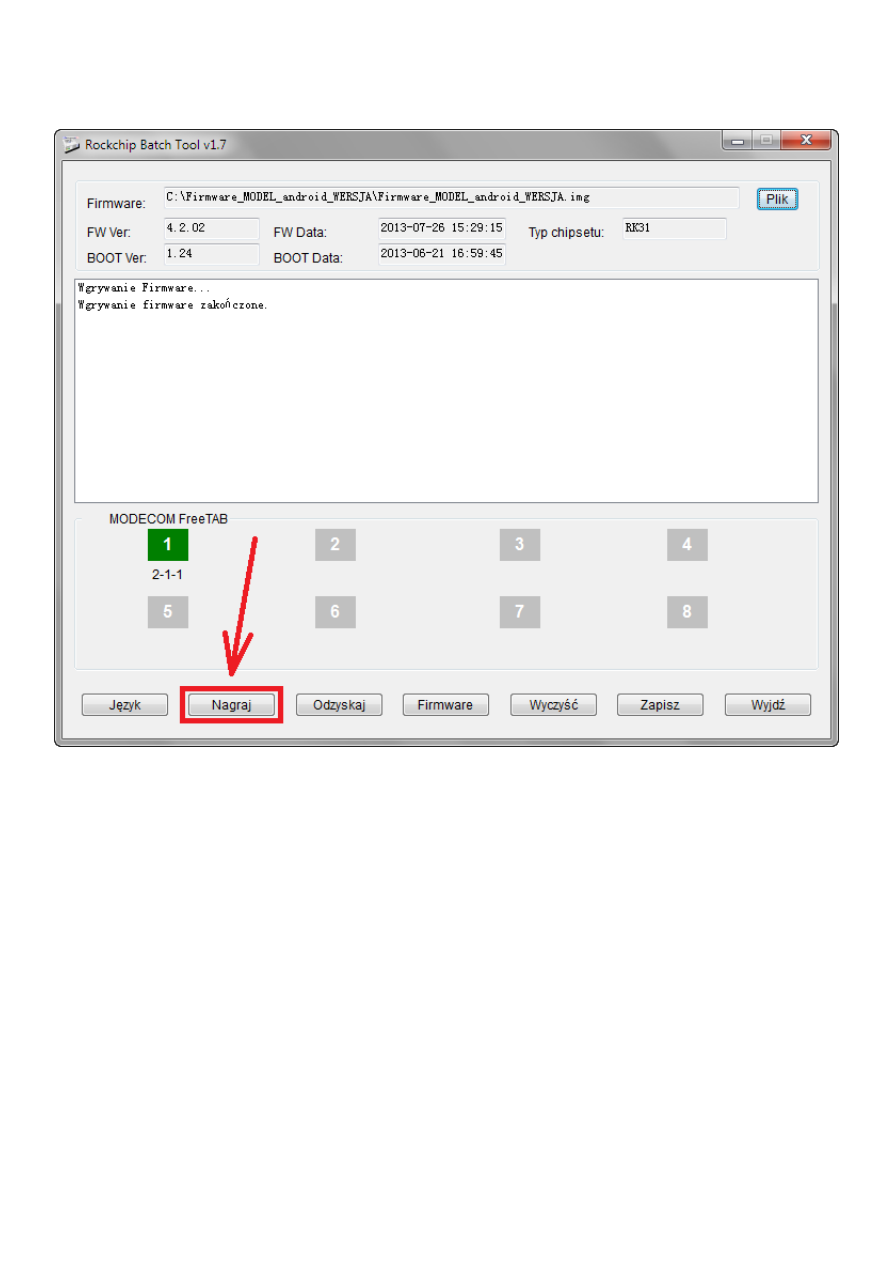
11. Kliknij w przycisk Nagraj, program roz
pocznie procedurę aktualizacji, operacja trwa kilka minut
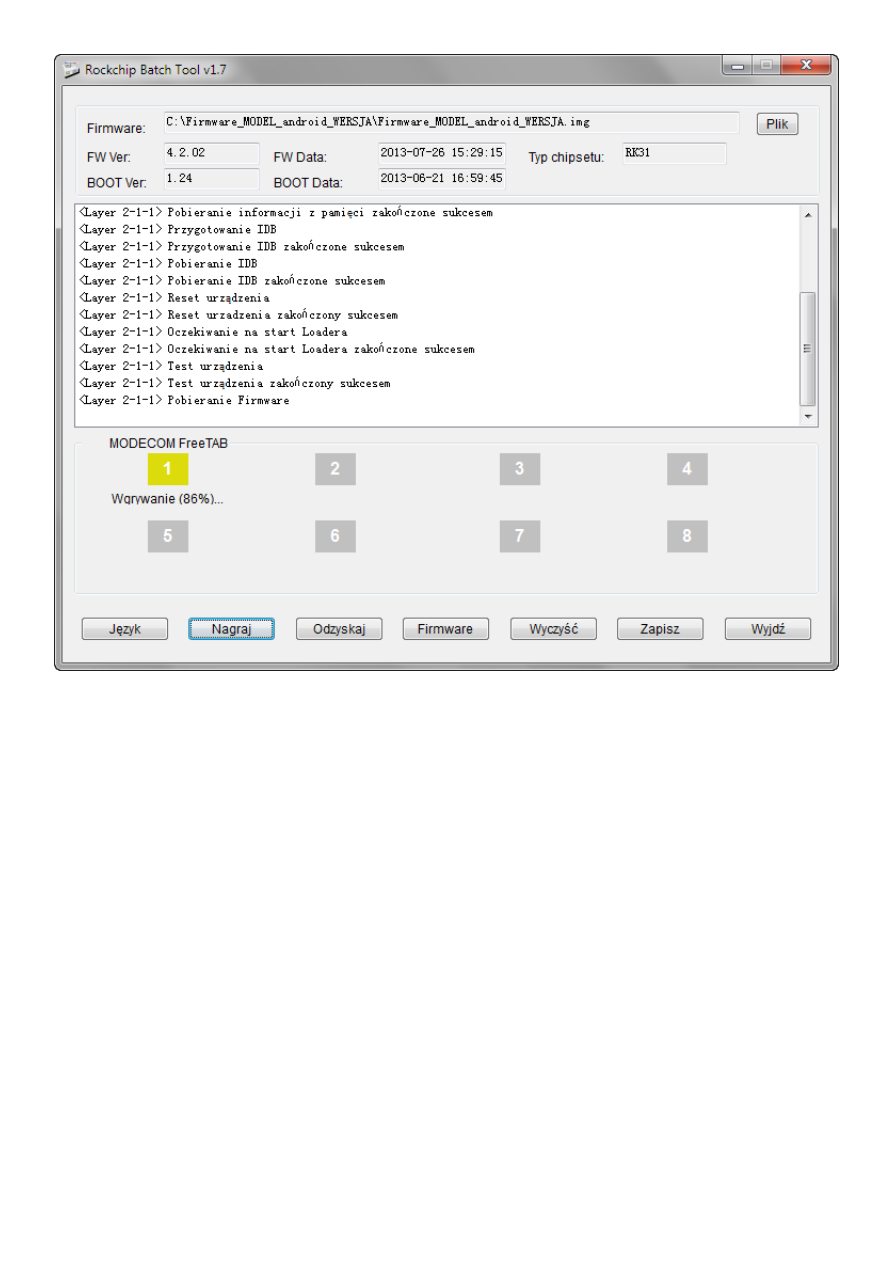
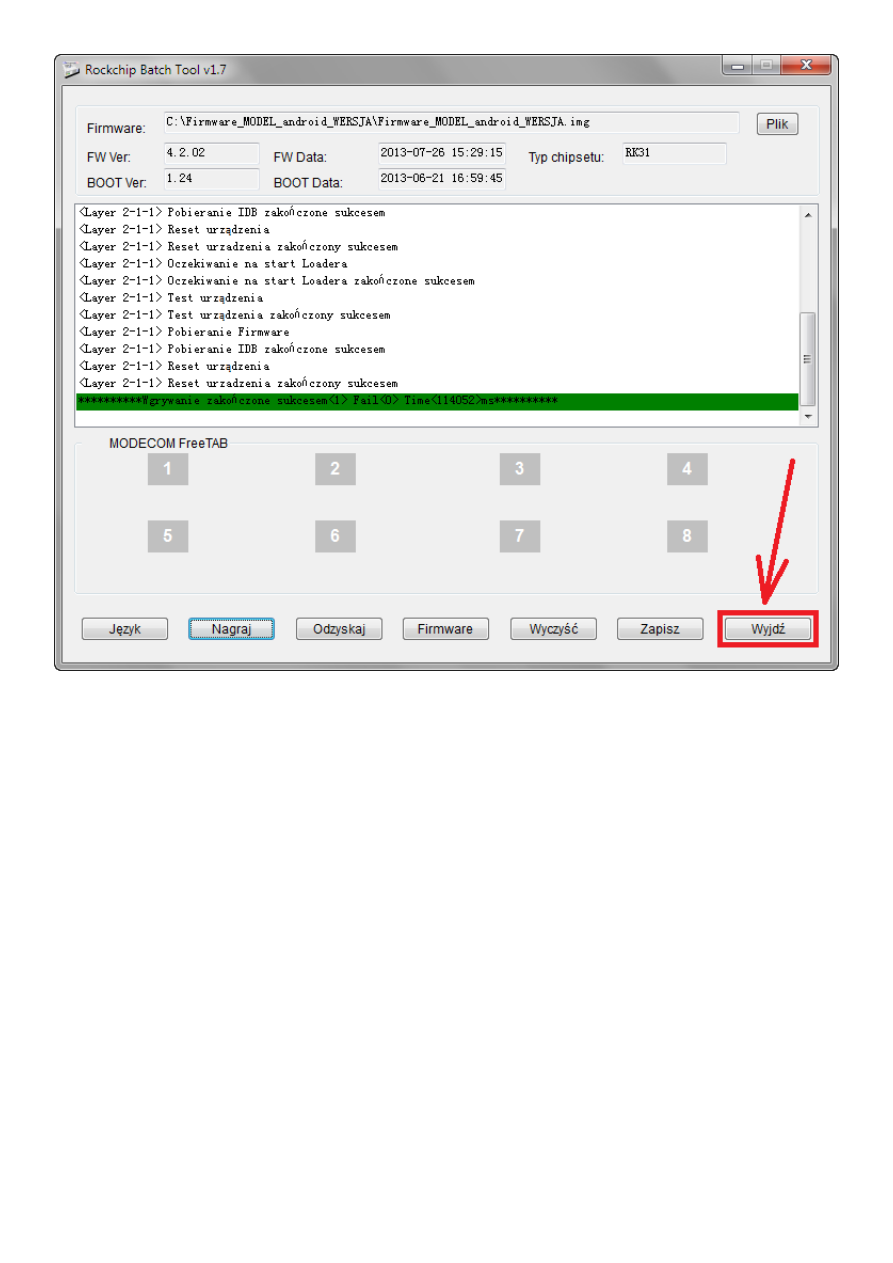
Aktualizacja została pomyślnie zainstalowana, wyłącz program i odłącz tablet od komputera
Wyszukiwarka
Podobne podstrony:
Instrukcja aktualizacji Firmware MODECOM FREEWAY MX2 MX2HD
Instrukcja aktualizacji firmware NR460BT
Instrukcja aktualizacji firmware NR460
Instrukcja aktualizacji firmwar Nieznany
Instrukcja aktualizacji firmware GPS NR460
Instrukcja aktualizacji firmware NEXO
Instrukcja aktualizacji firmware Q1 nowa
Instrukcja aktualizacji firmware NR780H Hugo nowa
Instrukcja aktualizacji firmware w modemie Huawei e220
Instrukcja aktualizacji firmware NR370
Instrukcja aktualizacji firmware NR560
Instrukcja aktualizacji firmware NR780H Hugo 2
Instrukcja aktualizacji firmware NR360
Instrukcja aktualizacji firmware FREEWAY TAB7 Android 4 0 3
Instrukcja aktualizacji firmware LEEO
Instrukcja aktualizacji firmware NR430BT
więcej podobnych podstron